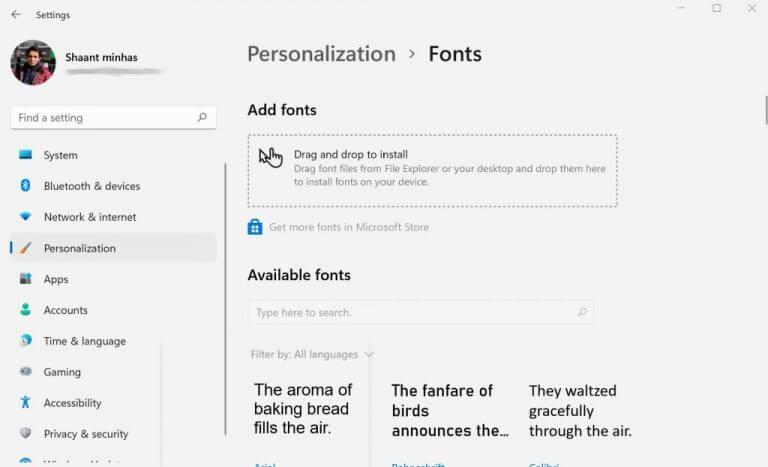Windows-operativsystemet kommer ofte med tonnevis av fonter å velge mellom: Arial, Calibri, Corbel, Georgia, og så videre; listen er uendelig. Faktisk, Microsoft har en komplett skriftliste på nettsiden deres som du kan ta en titt på.
For mange mennesker er imidlertid ikke standarddesignene nok. Eller kanskje de rett og slett er vant til en font som ikke er tilgjengelig som standard. Kanskje du også er en av disse. Heldigvis trenger du ikke å slå deg ned, siden Microsoft har gjort det mulig å installere nye skrifter fra tredjepartsleverandører.
La oss lære hvordan du kan komme i gang.
Slik installerer du nye skrifter i Windows 10 eller Windows 11
Generelt er det to måter du kan gjøre dette på. Enten kan du installere skriftene gjennom Microsoft Store, eller du kan hente dem fra tredjepartskilder, ofte som en .zip-fil, og deretter installere dem på PC-en din.
Følg trinnene nedenfor for å installere skriftene fra Microsoft Store:
- Gå til Startmeny søkefeltet, skriv inn «innstillinger» og velg det beste samsvaret.
- Fra Innstillinger-menyen, velg Tilpasning > Få flere skrifter i Microsoft Store.
- Du vil se en enorm liste over tilgjengelige fonter. Velg en bestemt font du vil installere og klikk på Få.
Så snart du gjør dette, vil den nye fonten bli installert på datamaskinen din.
Installer nye skrifter i Windows fra tredjepartskilder
Du kan også få nye skrifter gjennom tredjepartskilder. For eksempel er noen av de mest populære ressursene Google Fonts og DaFonts.
Som et eksempel, i denne artikkelen vil vi bruke Noto-fonter fra Google Font her. Det første vi må gjøre er å installere fontfilene. Når du laster ned ønsket skriftfamilie, vil den mest sannsynlig være i .zip-format. Så det første du må gjøre er å pakke ut skriftfilene dine fullstendig. Å gjøre det, rhøyreklikk på .zip-filen og velg Trekk ut alt…
Nå som du har installert fonten, gå til fontens mappe, Høyreklikk på den og velg Vis flere alternativer > Installer.
Alternativt kan du gå til Innstillinger menyen og velg Tilpasning > Skrifter. Dra nå den nylig ukomprimerte skriftfilen til det angitte området i Innstillinger, dvs. rett under Legg til fonter seksjon.
Og til slutt, det er en tredje måte, der du ganske enkelt kan installere skriftene manuelt på PC-en din. I denne metoden er alt du trenger å gjøre å kopiere og lime inn fontfilen til C:\Windows\Fonts. Du kan gjøre dette for enten en enkelt eller til og med flere fontfiler, og fontfilene dine vil bli installert.
Installere nye fontfiler i Windows 10 eller Windows 11
Å ta tak i nye skrifttyper for PC-en din er en av mange måter å riste opp monotonien ved å bruke den samme PC-en dag ut, dag inn. Det finnes selvfølgelig andre måter å gjøre ting mer spennende på. Å justere Windows-temaet ditt, for eksempel, kan spille en stor rolle i det, ved å hjelpe deg med å forbedre brukergrensesnittet til PC-en din generelt. Og så har vi også dekket de beste Windows 11-tilpasningsinnstillingene i en av våre tidligere artikler, en må-lese for alle som tenker på å tilpasse sin Windows 11-opplevelse.
FAQ
Hvordan avinstallere fonter i Windows 10?
Hvis du av en eller annen grunn ønsker å avinstallere en font, kan du gjøre det ved å følge instruksjonene nedenfor. Trinn 1: Naviger til C:\Windows\Fonts-katalogen («C» er din Windows 10 installerte stasjon). Trinn 2: Velg skriften du vil slette, og klikk deretter på Slett-alternativet.
Hvordan laster jeg ned fonter til datamaskinen min?
A.zip-mappen ser vanligvis slik ut: Hvis skriftfilene er zippet, pakk dem ut ved å høyreklikke på.zip-mappen og deretter klikke Pakk ut. Nå vil du se de tilgjengelige TrueType- og OpenType-fontfilene: Høyreklikk på skriftene du ønsker, og klikk Installer.
Hvordan installere tredjeparts fonter i Windows 10?
En annen måte å installere tredje-parti fonter i Windows 10 Trinn 1: Pakk ut zip-filen som inneholder fonter du vil installere, og lagre alle fonter på skrivebordet eller en annen foretrukket plassering.Trinn 2: Kopier fonter du vil installere til WindowsFonts-mappen som ligger på stasjonen hvor Windows 10 er installert.
Hvordan legge til fonter til Windows 10?
1 På tastaturet trykker du på Windows-logotasten og I samtidig for å åpne Windows-innstillinger. Velg Personalisering. 2 Klikk Fonts på venstre panel, og klikk deretter Hent flere skrifter i Microsoft Store. 3 Velg skriften du vil legge til, og klikk deretter Hent eller Kjøp. Fonten vil bli installert automatisk.
Hvordan installerer jeg fonter på Windows 10?
En annen populær måte å installere fonter på din Windows 10 PC er ved å bruke kontrollpanelet. Åpne Kontrollpanel ved å skrive kontrollpanel i søkefeltet i Windows og deretter klikke på Kontrollpanel-appen fra søkeresultatene. I Kontrollpanel klikker du på Utseende og personalisering . Klikk deretter Fonts.
Hvordan kategorisere skriftene etter mappe i Windows 10?
Når det er sagt, er kategorisering av skriftene etter mappe for øyeblikket utilgjengelig i Windows 10. Som en løsning foreslår vi at du følger disse trinnene: Klikk på Start. Skriv Kontrollpanel, og trykk deretter Enter. Sett Vis etter til Små ikoner. Klikk på Fonter. I øvre høyre hjørne klikker du på pil ned-ikonet for å sette visningen til Liste.
Hvordan legger jeg til en ny skrift i Microsoft Word?
For å legge til en skrift i Word, last ned og installer skriften i Windows, hvor den blir tilgjengelig for alle Office-applikasjoner. Fonter kommer som filer, og det er mange sider på Internett hvor du kan laste ned gratis fonter, for eksempel DaFont. Du kan også importere skriftfiler fra en CD, en DVD eller organisasjonens nettverk.
Hvordan endrer jeg standard font i Windows 10?
Velg Start > Innstillinger > Tilpasning > Skrifter. Endre størrelsen på Innstillinger-vinduet for å vise Innstillinger-vinduet og den nedlastede fontfilen på skrivebordet. Dra skriftfilen fra skrivebordet til delen Dra og slipp for å installere på skjermbildet Skriftinnstillinger. Den nye skriften vises i listen Tilgjengelige skrifter.
Hvordan fikser jeg TTF-fonter som ikke fungerer på Windows 10?
Prøv en hurtigløsning ved å manuelt dra og slippe disse TTF-fontfilene til mappen «C:\Windows\Fonts». Ikke åpne Fonts-mappen, bare slipp den i Fonts-mappen fra C:\Windows\. Hvis det ikke fungerer, la oss identifisere hvor problemet er ved å følge trinnene nedenfor én etter én og testinstallere hver gang etter utførelse.
Kan jeg installere tredjeparts skrifter på Windows 10?
Å installere en tredjeparts font har alltid vært en enkel oppgave i Windows-operativsystemet, og Windows 10 er intet unntak. I motsetning til visuelle stiler tillater Windows 10 å installere tredjepartsfonter uten å redigere eller erstatte originale systemfiler.
Hvordan installerer jeg fonter på Windows 10?
På Windows 10 kan du installere skrifter i formatene TrueType (.ttf), OpenType (.otf), TrueType Collection (.ttc) eller PostScript Type 1 (.pfb + .pfm). Hvis du har tilgjengelige skriftfiler som du vil installere, kan du bla til plasseringen i Filutforsker.
Hvordan avinstallere fonter i Windows?
Følg de neste trinnene for å avinstallere en skriftfamilie. Trinn 1: Klikk på Start-knappen nederst til venstre på skjermen. Trinn 2: Klikk på Innstillinger. Trinn 3: Klikk på Personalisering. Trinn 4: Klikk på Fonter og velg deretter skriften du ønsker å avinstallere eller slette. Trinn 5: Under Metadata klikker du på Avinstaller-knappen.
Hvordan fjerner jeg en skrift fra skjermen min på Android?
Åpne Innstillinger-appen. Naviger til Personalisering > Fonter. Til høyre klikker du på skriften du vil fjerne. Hvis skriften leveres med mer enn én skrifttype, velger du ønsket skrifttype.